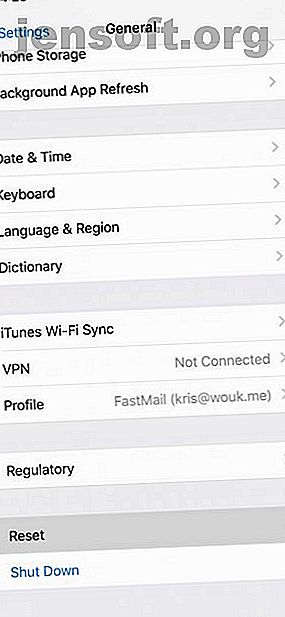
Har du glömt ditt lösenord för säkerhetskopiering av iPhone? Här är vad du kan göra
Annons
Idag förvarar vi en mängd information på våra telefoner, och en del av det är oerhört viktigt. Att hålla våra viktigaste data säkerhetskopierade är en klok idé. Naturligtvis är en säkerhetskopia bara lika bra som din förmåga att få åtkomst till den.
Kryptering av dina säkerhetskopior gör att du är den enda personen som har åtkomst till dem. Den enda nackdelen är att du kan hitta dig själv inlåst från dina egna data om du glömmer ditt lösenord.
Har du glömt ditt lösenord för säkerhetskopia för iPhone? Oroa dig inte, det finns några fixar du kan prova.
Om du kör iOS 11 och senare
Sedan iOS 11 släpptes har iPhone-ägare fler alternativ när det gäller krypterade säkerhetskopior. Du kan fortfarande inte återställa ditt lösenord för äldre säkerhetskopior, men du kan återställa ditt lösenord. När du har gjort det kan du göra en ny krypterad säkerhetskopia.
Detta är faktiskt en enkel process, men det kommer att återställa några alternativ som din hemmaskärmlayout, tapet och andra iPhone-anpassningar 6 roliga sätt att anpassa din iPhone och hjälpa den att stå ut 6 roliga sätt att anpassa din iPhone och hjälpa den att stå ut Vill du göra din iPhone sticker ut från mängden? Här är några roliga sätt att anpassa din iPhone, både inifrån och ut. Läs mer .
Gå till din iPhone, gå till Inställningar> Allmänt> Återställ . Tryck på Återställ alla inställningar och ange ditt telefonkod. Följ instruktionerna genom resten av processen, vilket tar bort din iPhone: s krypterade säkerhetskopieringslösenord.



Nu kan du ansluta din enhet till iTunes och skapa en ny krypterad säkerhetskopia. Du kan inte återställa från tidigare krypterade säkerhetskopior, men åtminstone kan du skapa nya.
Har du glömt ditt lösenord för säkerhetskopiering av iPhone i äldre iOS-versioner?
Om du använder iOS 10 eller tidigare kan du inte återställa ditt lösenord för säkerhetskopiering. Innan du går vidare till mer drastiska alternativ är här några sätt du kan lösa problemet.
Återställ ditt säkerhetskopieringslösenord
Du bör först kontrollera om lösenordet du har glömt är lagrat i din macOS nyckelring. Detta är inte ett givet, och det är förmodligen något du redan har kontrollerat, men det är värt att titta. Du kanske upptäcker att du valde att lagra lösenordet och bara glömde det.
Har någon annan konfigurerat din iPhone eller hjälpte dig att konfigurera den? Om så är fallet kanske de känner till ditt lösenord för säkerhetskopiering. Det här är inte så vanligt, men det är något du bör tänka på. Även om du tvivlar på att någon kanske vet det, kan det inte skada att fråga.

Det är också möjligt att lösenordet kan gömma sig rakt under din näsa. När man tittar på webben är det tydligt att mer än ett fåtal personer skrev något annat istället för ett unikt säkerhetskopieringslösenord. Om du inte var uppmärksam, kanske du trodde att iTunes frågade om ditt datorlösenord.
Det är värt att prova detta med några andra lösenord också, särskilt om du ofta använder lösenord ofta. Prova ditt iCloud-lösenord, lösenordet du använder för din iPhone och andra vanliga lösenord för att se om de fungerar. Om man fungerar, skriv antingen ner det eller ändra det till något lättare att komma ihåg.
Använd en iCloud-säkerhetskopia
Om du letar efter viktig information som du tappade från din telefon är en iTunes-backup inte det enda alternativet. Som standard är de flesta iPhones också inställda på att säkerhetskopiera till ditt iCloud-konto.
Du kan kontrollera detta genom att öppna Inställningar på din telefon, knacka på ditt namn och sedan välja iCloud . Rulla ner listan tills du ser alternativet iCloud Backup . Om reglaget är inställt på På är detta fallet.
För att återställa från en iCloud-säkerhetskopia, gå till Inställningar> Allmänt> Återställ och välj sedan Radera allt innehåll och inställningar . Följ igenom anvisningarna, och när du kommer till skärmen Apps & Data väljer du Återställ från iCloud Backup . Logga in på iCloud, välj Välj säkerhetskopia och välj den säkerhetskopia du vill återställa från.


Använd en äldre iTunes-säkerhetskopia
Om du inte alltid krypterade dina säkerhetskopior kan du alltid återställa från en äldre iTunes-säkerhetskopia. Det här är inte perfekt, men det är bättre än ingenting.
Om du väljer att göra detta, kanske du vill säkerhetskopiera dina aktuella data. Säkerhetskopiera din iPhone och iPad Hur du säkerhetskopierar din iPhone och iPad Undrar du hur du säkerhetskopierar din iPhone? Här är vår enkla guide till säkerhetskopiering av din iPhone med antingen iCloud eller iTunes. Läs först till iCloud. När du sedan återställer dina förlorade data kan du återställa den nyare säkerhetskopian.
Återställ ditt lösenord för säkerhetskopiering av iPhone med appar från tredje part
Om du har glömt ditt lösenord för iPhone-säkerhetskopiering och inget av ovanstående alternativ fungerar för dig, är inte allt förlorat. Det finns appar från tredje part som kan hjälpa dig att få tillbaka dina data, men de kommer med några varningar.
Först och främst är dessa appar inte alltid gratis, och de är ofta ganska dyra. För det andra är de inte garanterade att fungera. Dessa verkar inte vara lika skissiga som vissa andra återställningsappar, men de är inte magiska.
Så fungerar appar från tredje part med lösenordsåterställning
När du använder en av dessa appar för att återställa ditt krypterade säkerhetskopieringslösenord, hackar du i princip dina egna data. Dessa använder ordboksattacker och brute force-attacker för att låsa upp dina data. Som ni kanske vet är dessa två av de vanligaste taktikerna som angriparna använder för att hacka dina lösenord. De 7 vanligaste taktik som används för att hacka lösenord. De 7 vanligaste taktikarna som används för att hacka lösenord. En ondskapsfull hackare? Något källarboende barn? Verkligheten är att allt som behövs är ett lösenord och hackare har 7 sätt att få ditt. Läs mer .
Beroende på app kan du behöva välja vilken metod du använder för att försöka låsa upp din krypterade säkerhetskopia. Appen kan också använda en "smart" metod, som i princip väljer standardinställningarna för dig och kommer att fungera.
Ordbokattacker försöker i princip en vanlig lista med lösenord först. Om du tror att ditt lösenord är något som vanligtvis används kommer detta att vara ett snabbare sätt att återställa dina data.
Metoden brute force försöker kombinationer av bokstäver, siffror och specialtecken tills något fungerar. Som du kan tänka dig kan detta vara extremt långsamt eftersom det försöker alla möjliga lösenord tills det fungerar.
Om du känner till en del av lösenordet kan du använda en "mask" -attack. Detta tar den del av lösenordet du känner och försöker gissa resten med metoden brute force. Det här kan vara snabbare, men se till att du är positiv. om du ger den fel information, kommer den aldrig att lyckas.
Att välja rätt programvara
Det finns några gratis alternativ för återställning av lösenord som du definitivt bör prova innan du betalar pengar för någonting. PhoneRescue av iMobie erbjuder ett gratis upplösenord för säkerhetskopiering av lösenord som verkar vara uppskattat.

En mer permanent lösning för glömda lösenord
Om du har glömt ditt lösenord för iPhone-säkerhetskopia finns det en god chans att du inte använder ett lösenordshanterare. Oavsett om du lyckades återställa dina data eller inte, är det aldrig för sent att börja använda dem. Du har många olika viktiga lösenord, och en bra lösenordshanterare kan spara en massa problem.
Vill du börja använda en lösenordshanterare men vet inte vilken du ska välja? Var inte rädd, eftersom vi har satt upp en omfattande lista över de bästa lösenordshanterarna för varje tillfälle. De bästa lösenordshanterarna för varje tillfälle De bästa lösenordshanterarna för varje tillfälle Strider du för att komma ihåg dina allt mer detaljerade lösenord? Det är dags att lita på en av dessa gratis eller betalda lösenordshanterare! Läs mer .
Utforska mer om: Cloud Backup, Data Backup, iPhone Tips, iTunes, Password Recovery.

